Shaxda tusmada
gudaha Microsoft Excel , RAADI shaqada iyo Raadinta shaqada waxay awood u siinaysaa in la helo xarfaha xarfaha iyo nambarada lagama maarmaanka ah, unug leh xogta qoraalka. Maqaalkan, waxaan ku arki doonaa dulmar ku saabsan RAADI iyo RAADIN shaqooyinka Excel.
> 4> Soo dejiso Buug-shaqeedka Dhaqanka> 5>Waxaad soo dejisan kartaa buuga shaqada oo aad ku tababaran kartaa iyaga Shaqooyinka RAADIN kaas oo loo kala saaray sida Shaqada Xadhkaha/Qoraalka . Shaqada KA hel waxay caadaysatay in la helo goobta xarfo gaar ah ama xaraf-hoosaad gudaha xarafka qoraalka.
Syntax ee Shaqada FIND waa:
>> RAAC> 0> in_text: >[loo baahan yahay] Qoraalka waxa ku jira qoraalka aanu raadinayno optional] Wuxuu qeexayaa meesha ay tahay in raadinta laga bilaabo. Dabeecadda 1 waa jilaha ugu horreeya ee qoraalka dhexdiisa. Haddii lambarka bilowga aan la cayimin, waxaa loo tixgelinayaa inuu yahay 1.
> ➧
Soo celinta Qiimaha: > 3>> Meesha qoraalka la helay waxaa matalaya nambar.> Hordhaca Shaqada SEARCH ee Excel >
RaadintafunctionWaxay ogolaataa in laga raadiyo shay ku jira kaydka xogta iyadoo la isticmaalayo raadin fudud ama adag. Shaqadani waxay ku siinaysaa booska hal xadhig qoraal ah gudaha mid kale. Waxa loo kala saaray hoosta Excel Shaqada Xadhkaha/Qoraalka.SHAQADA RAADINTA waa:
>RAADI( hel_qoraalka,qoraalka gudahooda> Doodaha:
hel_qoraalka [loo baahan yahay] Qoraalka in laga baadho gudaha
> >start_num: [ikhtiyaar] Booska lagu bilaabo raadinta qoraalka. Qiimaha caadiga ah waa 1. > 4> Excel FIND Function VS Excel SEARCH Function > > Excel, RAADI shaqada iyo Raadinta shaqada aad bay isku mid yihiin oo samee hadaf isku mid ah , laakiin in yar oo ka duwan weli siyaabo muhiim ah. Farqiga aasaasiga ah ee u dhexeeya Excel RAADI iyo RAADIN waa in Raadinta uu yahay kiis dareen-la'aan, halka RAADI uu yahay kiis xasaasi ah. Farqiga kale ayaa ah in RAADIN ogolaato adeegsiga kaararka duurjoogta ah halka RAADI uusan ahayn.> 5. Excel
The RAADI iyo SEARCH Awoodaha ku jira Excel si dhif ah ayaa looga faa'iidaystaa si madaxbanaan. Caadi ahaan waxaa loo isticmaalaa gudahaiyada oo la socota hawlaha kale sida MID , LEN , BIDIX , ama MIDIG , iyo IFERROR waan arki doonaa kuwa ku jira tusaalooyinka hoose.
1. Geli Excel Hel & amp; Shaqada ka raadi unugga qoraalka
>Waxa aanu gelin karnaa RAADI iyo RAADI shaqooyinka si loo ogaado booska ereygaas ama xarafkaas gaarka ah. Ka soo qaad, waxaan rabnaa inaan ka helno ' e ' gudaha Excel , marka waxaan dhignaa xargaha qoraalka tiirka B, iyo natiijada booska xargaha qoraalka waxay ku taal tiirka C . Raac tillaabooyinka hoose:
>- >
- Marka, marka hore, waxaan isticmaaleynaa RAAD function si loo helo booska ' e '. Taas awgeed, waxaan u baahanahay inaan doorano unugga C5 . Intaa ka dib, geli qaacidada unuggaas.
=FIND("e",B5)
- kadibna riix Geli > Keyboard-ka ayaa ku tusi doona natiijada 4 . Qaaciddada waxay soo noqotaa 4 sababtoo ah e waa 4 th ee xarafka ereyga Excel . 13>Hadda, marka labaad, waxaan isticmaaleynaa Shaqada SEARCH si aan u baadho booska ' e '. Si tan loo sameeyo, waa inaan dooranaa unugga meesha aan rabno inaan ku aragno natiijada, markaa waxaan dooraneynaa unugga C6 . Hadda, unuggaas gaarka ah, geli qaacidada.
=SEARCH("e",B6) > > - >
- Oo, taabo Enter . Oo, waxaan arki karnaa in natiijadu tahay 1 . Qaaciddada waxay soo noqotaa 1 sababtoo ah E waa jilaagii ugu horreeyay ee ereyga Excel . Sidaan ognahay Shaqada SEARCH maahan kiis xasaasi ah sida Foojinta shaqada , markaa dan kama yeelayso haddii xarafku yahay mid weyn ama mid yar. Marka ay hesho warqadda waxay isla markiiba tusi doontaa natiijada. >>
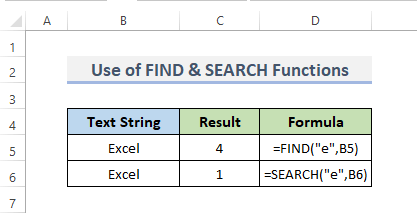 >
>
- >
- Marka, adiga oo isticmaalaya Raadi iyo Raadinta shaqada waxaan ogaan karnaa booska eray kasta ama xaraf kasta oo ku jira xargaha qoraalka >>>>>> Wax dheeraad ah ka akhri: > Sida loo helo qoraalka unugga gudaha Excel<2
> 2. Codso Shaqada Helitaanka si aad u Hesho Xadhig ka hor ama ka dib Dabeecada la bixiyay
Ka soo qaad, waxaan ku haynaa magacyo ku jira tiirka B oo waxaan rabnaa inaan helno magaca koowaad iyo kan dambe magac kasta siday u kala horreeyaan ee tiirarka C , iyo D . Si tan loo sameeyo, waxaan u baahanahay inaan raacno nidaamka hoose:
>- >> Marka hore, si aan u helno magaca koowaad, waxaan dooranaa unugga C5 . Waxaan isticmaali karnaa Raadinta ama Raadinta oo ay weheliso Shaqada BIDIX . Marka, waxaan isticmaaleynaa RAAC function >
- Labaad, geli qaacidada unugga C5 . >
=LEFT(B5, FIND(" ", B5)-1) >>- >
- Dabadeed, taabo Enter . >
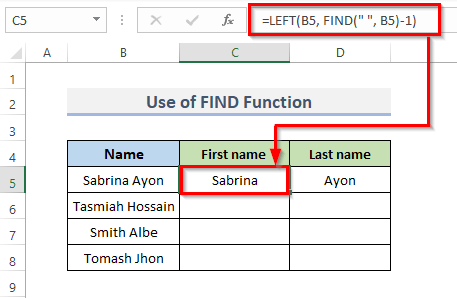 >>
>>- > Hadda , waxaan rabnaa inaan helno magaca dambe, tan, waxaan isticmaali karnaa isku xirka XAQA , RAADI ama RAADIN iyo LEN hawlaha. Haddaba, si la mid ah sidii hore, dooro unugga D5 oo geli qaacidada halkaas.
=RIGHT(B5,LEN(B5)-FIND(" ",B5))
- >
- Markaad riixdo Enter furaha, waxaad heli doontaa magaca dambe ee natiijadaunugga.
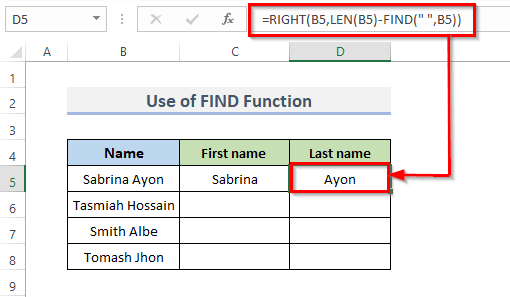
Halkan, shaqada LEN waxay soo ururin doontaa tirada guud ee jilayaasha, ka dibna Foojinta wuxuu ka jarayaa booska booska. Ugu dambayntii, Shaqada saxda ah waxay tusi doontaa xuruufta dhanka midigta ah.
>- > Marka xigta, si aad u koobiyayso qaacidada tiirka C , jiid Buuxi gacanta hoos ama kaliya laba jeer guji ee lagu daray
- >
- Si la mid ah, jiid Gacanta Buuxi ka sarreeya tiirka D si aad u nuqul ka sameysid caanaha. >>
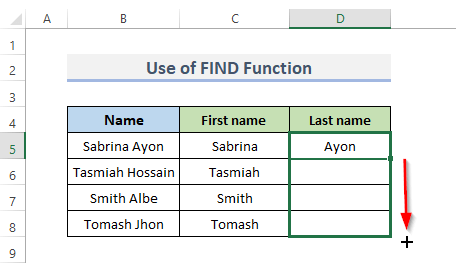 >
>
- Ugu dambayntii, tani waxay ka soo saari doontaa dhammaan magacyada ugu horreeya iyo magacyada dambe ee magacyada. shaqada RAADI halkii Raadhin sababtoo ah waxaan rabnaa inaan helno qiime sax ah, Sida aan wada ognahay FAQAALAHA ay tahay xaalad xasaasi ah.
> 3. Geli shaqada FIND si aad u heshid dhacdo Nth ee jile gaar ah oo ku jira Excel
>Ka soo qaad taas, waxaanu haynaa xarfo qoraal ah oo leh xarfo gaar ah dhash (' –<2)>>) ee tiirka B . Oo waxaan rabnaa inaan helno 2 >nd iyo 3 rd boosaska dash (' - ') oo isku xigta oo tiirar ah C , iyo D . Si aad u heshid booska jilaha gaarka ah, aan raacno talaabooyinka hoose.
>>>Si la mid ah tusaalooyinkii hore, marka hore, dooro unuga xaashidaadawaxaad rabtaa inaad aragto natiijada ka dib markaad isticmaasho caanaha. Markaa, waxaanu dooranaa unugga C5. =FIND("-", B5, FIND("-",B5)+1)
- >
- Saddexaad, taabo Enter si aad u aragto natiijada. 2 and booska 0>
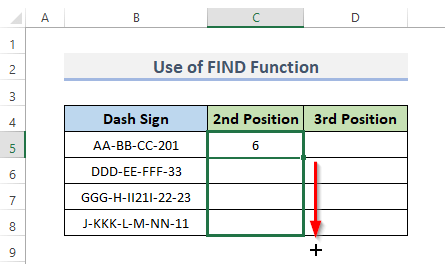
- Marka xigta, waxaan rabnaa in aan helno 3 rd ee tiirka D . Markaa, waxaanu dooranaa unugga D5 oo aanu dhigno qaacidada halkaas. >>
=FIND("-",B5, FIND("-", B5, FIND("-",B5)+1) +2)>>
- >
- Intaa dheer , taabo Enter furaha kiiboodhka.
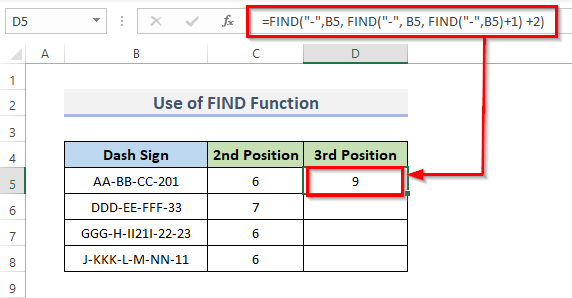
Halkan, qaacidada ayaa tusi doonta 3 > rd booska jilaha gaarka ah.
>- >
- Iminkana, marlabaad u jiid Buuxi Gacan-qabsiga si aad u nuqul ka sameysid qaacidada tiirka D . > 13>Ugu dambeyntii, adoo raacaya tillaabooyinka, waxaad heli doontaa natiijadaada aad rabto. Si aad u hesho xarfaha xargaha Excel (8 Siyaabo Fudud)
Akhrisyo la mid ah
- > 13> Ka hel Qiimaha ugu dambeeya ee Safka Ka Weyn Zero gudaha Excel (2 Easy Formulas) >>>
- >Sida loo Helo 3 Qiimaha Ugu Hooseeya ee Excel (5 Hababka Fudud) > 13> Hel Dhacdadii Ugu Horreysay ee Qiimaha Range in Excel (3 Ways) >>>>>> 13> Ka Hel Xidhiidhada Dibadda ee Excel (6 Hababka Degdega ah) > 13> Sida loo Helo haddii unuggu ka kooban yahay Qoraal Gaar ah Excel >
4. Codso Shaqada SEARCHKa hel qoraalka u dhexeeya Waalidiinta > > Ka soo qaad, waxaan haynaa xardh-qoraalka qaar, oo waxaan rabnaa inaan helno kaliya qoraalka kaas oo kuxiran biraha. Si loo helo xargaha qoraalka ee Parenthesis waxaan u baahanahay Shaqada MID si aan u kala saarno tirada lama huraanka ah ee xarfaha. Sidoo kale RAADI ama RAADIN waxay u shaqeeyaan si loo ogaado waxa la bilaabayo iyo inta xaraf ee la kala saarayo. Aan raacno tillaabooyinka hoose > - Bilawga, dooro unugga, meesha aad rabto inaad ku aragto natiijada. Markaa, waxaanu dooranaa unugga C5 .
> - kadibna koobiye oo dheji qaacidada unuggaas.
=MID(B5,SEARCH("(",B5)+1, SEARCH(")",B5)-SEARCH("(",B5)-1) 3>
> Marka xigta, taabo Enter . >>
>>> 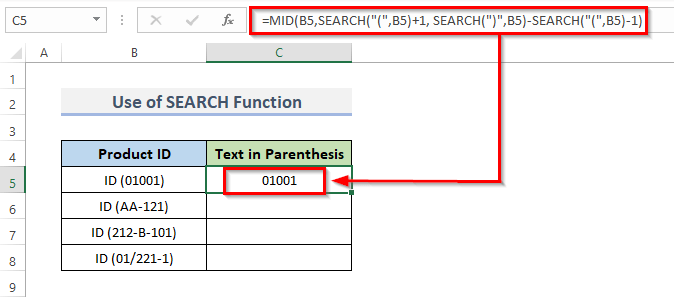 > >Dhammaan waxa aad u baahan tahay inaad samayso waa beddelka lambarka gacanta Sida ku cad goobta unugga, ka dib markaad dhejiso qaacidada.
> >Dhammaan waxa aad u baahan tahay inaad samayso waa beddelka lambarka gacanta Sida ku cad goobta unugga, ka dib markaad dhejiso qaacidada. - Intaa ka dib, u jiid Buuxi Handle si aad u nuqul ka sameysid caanaha.
29
> - Oo, ugu dambayntii, qoraalka ku jira khaanadaha hadda waa laga soo saaray dhammaan xargaha qoraalka.
>
> 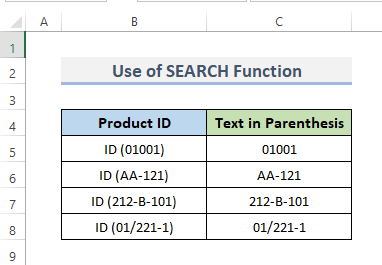 > > Sidee buu Formula-ku u Shaqeeyaa? B5 , oo ka raadi booska xagalka furitaanka ' ( ') oo ah 4+1 , laga bilaabo SEARCH(“(“, B5) Waxaan heli doonaa 4 , sababta booska sidoo kale waa la tiriyaa.
> > Sidee buu Formula-ku u Shaqeeyaa? B5 , oo ka raadi booska xagalka furitaanka ' ( ') oo ah 4+1 , laga bilaabo SEARCH(“(“, B5) Waxaan heli doonaa 4 , sababta booska sidoo kale waa la tiriyaa.
Wax soo saar → 5 , oo ah xarafka ugu horreeya gudaha xarafka ' 0 '.
B5 -1 : Tani waxay heli doontaa booska xidhitaanka ' ) '. Oo, ka jar booska garabka furitaanka.
> Wax soo saarka → 10-4-1; ⇒ 6-1; SEARCH Output → 01001 >
> Akhri wax dheeraad ah: Excel Search for Text in Range (11 Hababka Degdega ah) > > 5. Isku-dar hel & IFERROR Functions si loo Xakameeyo Khaladka si loo Helo Qoraal > Haddii Find_text > aan la helin markaas waxay tusinaysaa farriin khalad ah oo ku jirta labadaba HELID iyo RAADIN shaqo. Halkii aan muujin lahayn fariinta khaladka ah waxa laga yaabaa in aan isticmaalno IFERROR shaqada muujinta fariinta sida ' Lama helin ' tusaale ahaan, in unugga C10 , isticmaaluhu wuxuu geli karaa qoraal kasta, unugga C5 waxaa lagu raadin doonaa qoraalka la galiyay.
> > Marka hore, dooro unugga meesha aad rabto booska qoraalka la tiriyey ee unugga C10 . Markaa, waxaanu dooranaa unugga C11. >>>>>Labaad, geli qaacidada unugga C11b . >
>> =IFERROR(FIND(C10, C5), "Given text is not found!")
- Markaa, taabo Geli furaha kiiboodhkaaga. Sida aad arki karto, waxay muujin doontaa 1 . Sababtoo ah qoraalka Excel waxaa laga helaa hal mar oo keliya unugga C5 .
>
>> 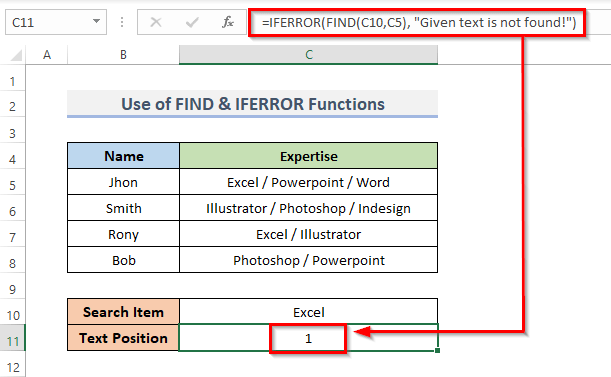 > >
> > > - Qoraalka > Naqshadeynta lagama helo unugga C5 . Markaa, waxay siin doontaafariinta ' qoraal la bixiyay lama helin! Formula si aad u hesho qoraal geesinimo leh gudaha Excel
>
> Waxyaabaha niyada lagu hayo >
Haddii mid ka mid ah shuruudahan soo socda la buuxiyo, Excel KA hel iyo SEARCH shaqadu waxay soo saartaa #QIIMAHA! khalad:
- >
- Qoraalka dhexdiisa malaha shaqada >>heli_qoraalka 2>. >
- > > qoraalka dhexdiisa >wuxuu leeyahay xarfo ka yar >
- 8>start_num waa eber (' 0 ') ama qiimo taban ama start_num > waa ka yar ama la mid yahay eber (' 0 '). >
> Gabagabo
Kuwa kore ayaa ku siin doona dulmar ku saabsan RAADI iyo SEARCH ku shaqeeya Excel. Waxaan rajeynayaa in tani ay ku caawin doonto! Haddii aad hayso wax su'aalo ah, soo jeedin ah, ama falcelin ah fadlan nagu soo ogeysii qaybta faallooyinka. Ama waxaad ku eegi kartaa maqaalladayada kale ee ku jira ExcelWIKI.com blog!
>
